Como poner Check o símbolo de palomita en Excel
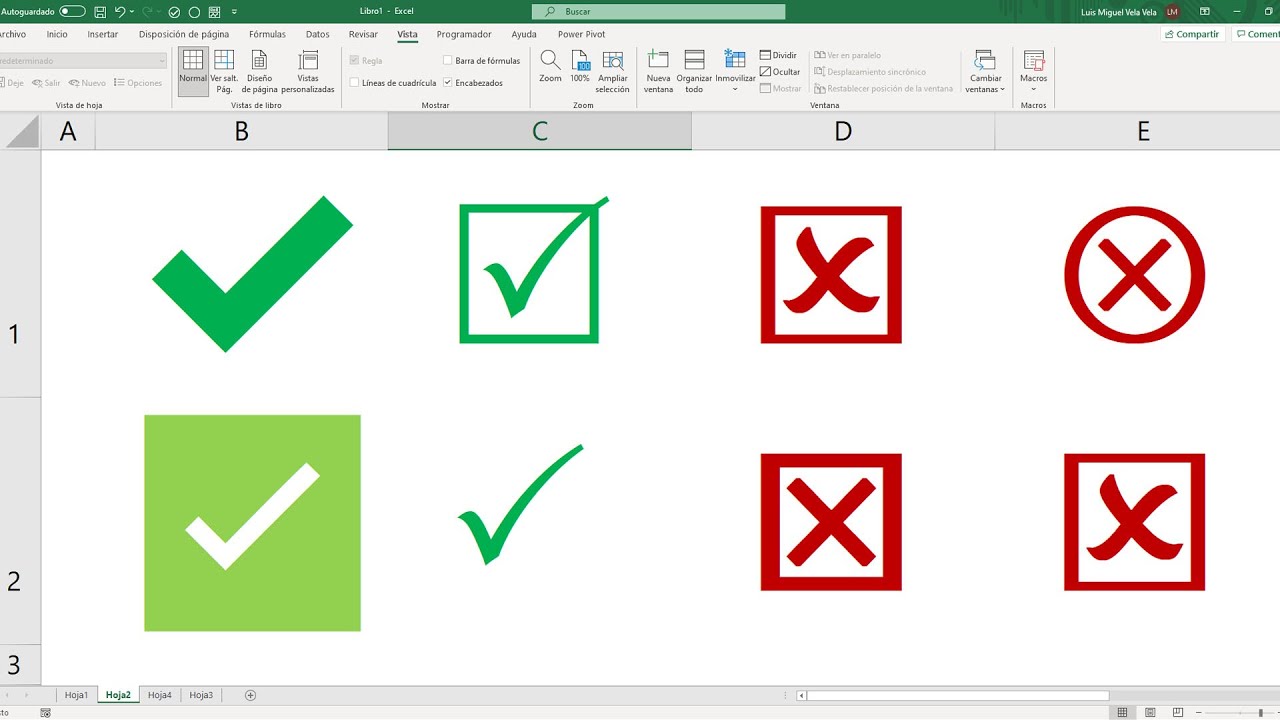
bienvenidos a este nuevo vídeo yo soy miguel vela de tu canal el tio tec y en esta oportunidad vamos a aprender miren algo muy sencillo que es cómo insertar estos check box o como lo conozcas tú como chef marc o también cuando son varios como check list o también lo podemos conocer como palomitas o haz bien estos son símbolos les voy a enseñar a insertar de una manera muy fácil por acá también tenemos la equis miren en diferentes formas no y si bajamos un poquito si gusta también pueden insertar los que vendrían a ser los casilleros pero de los controladores de formulario de miren con un clic se marca y con otro clic se desmarcaba estos son controles de formulario vamos a comenzar con esto de una vez vamos a situarse en una hoja nueva voy a acercar un poquito miren voy a acercar un poquito si quieren insertar el símbolo de la palomita check box miren vamos a presionar lo siguiente acá tengo un teclado vamos a presionar la tecla windows miren acá está la tecla windows y luego presionamos el puntito ok el puntito mire primero windows y punto pero antes vamos a situarnos donde queremos insertar esa palomita y ahí ahora sí miren seleccionamos la celda y presionamos windows el punto no windows punto y nos tiene que saltar miren esta ventanita que estamos observando vamos a dar un clic acá en la carita acá en l moli damos un clic y luego acá en el corazón donde dice símbolos vienen acá abajo ok y acá vamos a buscar dónde está la palomita miren acá tenemos una damos un clic y ya lo acaba lo acaba de insertar vamos a cerrar esto para verlo miren ahí está está de color negro lo podemos colorear algo que nosotros decíamos mire no lo necesito más necesito para que lo vea y de esta manera ya lo tenemos lo mismo hacemos miren vamos a situarnos en otra celda vamos a presionar nuevamente windows + el puntito windows + d el punto y ahora sí vamos a buscar a ver vamos a buscar donde está donde está donde está no se olviden que tienen que seleccionar símbolos y acá en el emo yo mira hasta acá tenemos la equis cruz con recuadro damos un clic y lo tenemos pequeñito no después lo podemos agrandar nuevamente windows más el punto miren existe otra palomita windows más el punto y lo vamos a buscar a ver lo vamos a buscar si hay otra forma me parece que si lo tengo por acá acá miren esta es la otra no marca de verificación grande damos un clic y ya lo tenemos ahí a todos estos le podemos pintar agrandar como si fuera como si fuera una fuente no acá también miren vamos a agrandar vamos a agrandarlo negrita y le pintamos del color que nosotros querramos no este lo voy a poner un negro más fuerte un verde más fuerte perdón y ya lo tenemos miren de tal manera otra de las formas de agregar la palomita o el elche box casillero como lo conozcan miren es la siguiente nos situamos en cualquier celda en cualquier celda nos vamos a la pestaña insertar pestaña a insertar y a la derecha miren superior vamos a encontrar el símbolo acá damos un clic en símbolo les va a saltar esta ventana que estamos observando y acá en fuente vamos a buscar este que dice wing wind y se escribe así creo que se pronuncia wanda y algo así pero se escribe winding 2 okey winding 2 damos un clic y vamos a buscar miren acá tenemos el check box no lo seleccionamos y le damos en aceptar bien ya lo tenemos cerramos y a esto también miren es diferente pues no es no es como el que acabamos de insertar sino es un poco diferente no ahí lo tenemos y de esta manera nosotros también ya tenemos nuestro check list shake box jake mar como lo quieran llamar lo pueden pintar también y a ver vamos a dar nuevamente último o la última vez acá en insertar y en símbolo a ver si existe otra palomita le damos en símbolo miren por acá están las equis me vine acá con recuadro y me parece me parece mire acá hasta el otro alcalde porque lo seleccionó cierro y miren éste es diferente al de arriba no tiene cómo otra forma miren y tenemos los dos las dos palomitas esta y esta ustedes vean con cual se quedan ahora si quieren insertar ya los controles de formulario del mismo excel se sitúan nuevamente en cualquier celda nos vamos a la pestaña programador y desarrollador en caso de que no tengas esta pestaña tienes que activarlo te voy a dejar un link de un vídeo para que sepas cómo activarlo bien la pestaña programador pero te vas si es que lo tienes programador y desarrollador con cualquiera de los dos nombres lo vas a encontrar te vas a insertar y acá dice controles de formulario acá también tenemos controles activex pero te va a pedir programación aunque hay por acá lo tengo a ver si esta vez pero esos controles activex ok lo que queremos es acá controles de formulario y vamos a situarnos acá casilla un clic y lo dibujo miren ahí está no traigo doy un clic con un clic y puedo poner acá no sé cualquier cosa tienes una lista de cosas que has comprado por ejemplo leche con un clic se activa otro clic se les activa cómo trabaja este control de formulario muy rápidamente te lo explico clic derecho y le das donde dice formato de control un clic acá y miren donde dice vincular con celda lo vamos a vincular con cualquier celda aunque cualquier celda solamente para probar bien le pone sacar el rango de las celdas le damos en aceptar y sin marcas te va a marcar miren cuando está marcado es verdadero cuando está de seleccionado es falso y estos controles normalmente funcionan con miren acá con el signo prueba lógica si esto es igual y así esto si éste es igual verdadero vamos a poner acá verdadero a ver en mayúscula de repente nos trae problemas verdaderos cierro comillas punto y coma si el valor es verdadero vamos a decir que está presionado a ver a ver a ver voy a dejar un poquito presionado punto y coma si el valor es falso le podemos poner o no le ponemos nada bien va siempre que enter ahora sí miren si lo presionó verdadero no me está funcionando lo que tenemos que hacer acá es quitar esas comidas sí porque no es un texto le vamos a quitar y le damos a aceptar miren acá si el valor es verdadero 5000 es preciso docente entonces sale presionado lo quito miren nada presionó nuevamente verdadero ok así es como esto funciona acá le puedes poner un color blanco y cuando está presionado miren aparece la palabra presionado no suelto y no hay nada y éste vendría a ser una casilla desde formularios de excel no si tienes alguna pregunta si tienes alguna duda puedes comentar este mismo vídeo para ello responderte no conmigo ser hasta acá no te olvides de suscribirte al canal en biotech y nos vemos hasta la próxima i ah